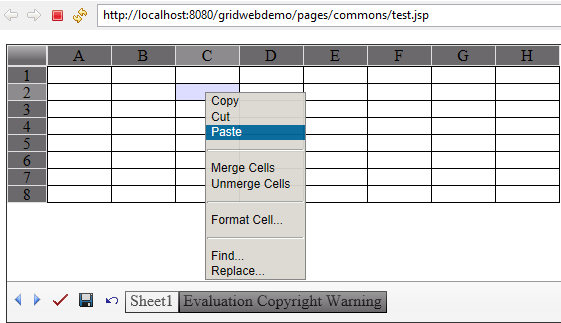行と列の操作 GridWeb
行と列の挿入
このトピックでは、Aspose.Cells.GridWeb API を使用してワークシートに新しい行と列を挿入する方法について説明します。行または列はワークシート内の任意の位置に挿入できます。
行の挿入
ワークシート内の任意の位置に行を挿入するには:
- Aspose.Cells.GridWeb コントロールを Web フォームまたはページに追加します。
- 行を追加するワークシートにアクセスします。
- 行が挿入される行インデックスを指定して行を挿入します。
列の挿入
ワークシート内の任意の位置に列を挿入するには:
- Aspose.Cells.GridWeb コントロールを Web フォームまたはページに追加します。
- 列を追加するワークシートにアクセスします。
- 列を挿入する場所の列インデックスを指定して、列を挿入します。
行と列の削除
このトピックでは、Aspose.Cells.GridWeb API を使用してワークシートから行と列を削除する方法を説明します。この機能を利用すると、開発者は実行時に行や列を削除できます。
行の削除
ワークシートから行を削除するには:
- Aspose.Cells.GridWeb コントロールを Web フォームまたはページに追加します。
- 行を削除するワークシートにアクセスします。
- 行インデックスを指定して、ワークシートから行を削除します。
列の削除
ワークシートから列を削除するには:
- Aspose.Cells.GridWeb コントロールを Web フォームまたはページに追加します。
- 列を削除するワークシートにアクセスします。
- 列インデックスを指定して、ワークシートから列を削除します。
行の高さと列の幅の設定
セル値がそのセルよりも幅が広い場合や、複数の行にまたがる場合があります。このような値は、行と列の高さと幅を変更しない限り、ユーザーに完全には表示されません。 Aspose.Cells.GridWeb は、行の高さと列の幅の設定を完全にサポートしています。このトピックでは、例を使用してこれらの機能について詳しく説明します。
行の高さと列の幅の操作
行の高さの設定
行の高さを設定するには:
- Aspose.Cells.GridWeb コントロールを Web フォーム/ページに追加します。
- ワークシートの GridCells コレクションにアクセスします。
- 指定した行のすべてのセルの高さを設定します。
出力: 1 行目の高さは 50 ポイントに設定されています
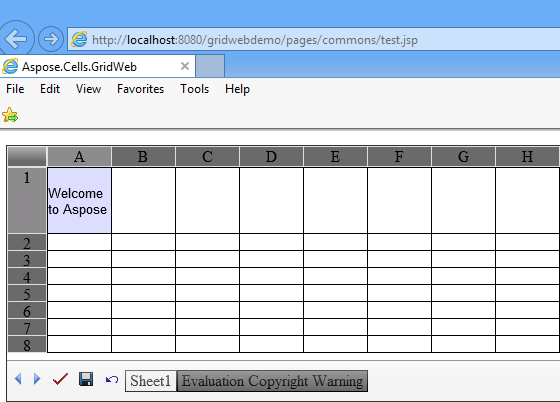
列幅の設定
列の幅を設定するには:
- Aspose.Cells.GridWeb コントロールを Web フォーム/ページに追加します。
- ワークシートの GridCells コレクションにアクセスします。
- 指定した列のすべてのセルの幅を設定します。
行ヘッダーと列ヘッダーのカスタマイズ
Microsoft Excel と同様に、Aspose.Cells.GridWeb も行 (1、2、3 などの数字) と列 (A、B、C などのアルファベット) に標準のヘッダーまたはキャプションを使用します。 Aspose.Cells.GridWeb ではキャプションをカスタマイズすることもできます。このトピックでは、Aspose.Cells.GridWeb API を使用した実行時の行ヘッダーと列ヘッダーのカスタマイズについて説明します。
行ヘッダーのカスタマイズ
行のヘッダーまたはキャプションをカスタマイズするには:
- Aspose.Cells.GridWeb コントロールを Web フォーム/ページに追加します。
- GridWorksheetCollection 内のワークシートにアクセスします。
- 指定した行のキャプションを設定します。
行 1 と行 2 のヘッダーがカスタマイズされました
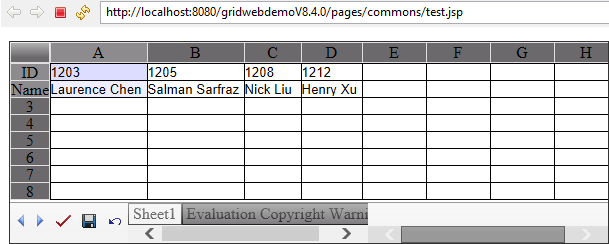
列ヘッダーのカスタマイズ
列のヘッダーまたはキャプションをカスタマイズするには:
- Aspose.Cells.GridWeb コントロールを Web フォーム/ページに追加します。
- GridWorksheetCollection 内のワークシートにアクセスします。
- 指定した列のキャプションを設定します。
列 1 と列 2 のヘッダーがカスタマイズされました
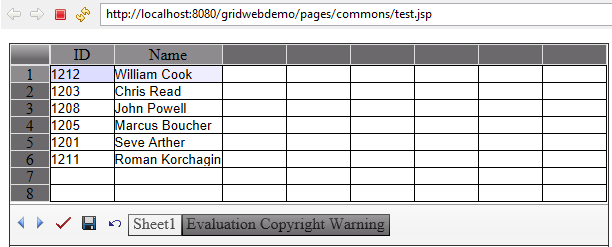
行と列のフリーズとフリーズ解除
このトピックでは、行と列を固定および固定解除する方法について説明します。列または行を固定すると、ユーザーはワークシートの他の部分にスクロールするときに列見出しまたは行タイトルを表示したままにすることができます。この機能は、大量のデータを含むワークシートを操作する場合に非常に役立ちます。ユーザーがスクロールすると、データのみが下にスクロールされ、見出しは定位置に留まるため、日付が読みやすくなります。ペインの固定機能は、Internet Explorer 6.0 以降でのみサポートされます。
行と列の凍結
特定の数の行と列を固定するには:
- Aspose.Cells.GridWeb コントロールを Web フォーム/ページに追加します。
- ワークシートにアクセスします。
- 多数の行と列を固定します。
固定状態の行と列
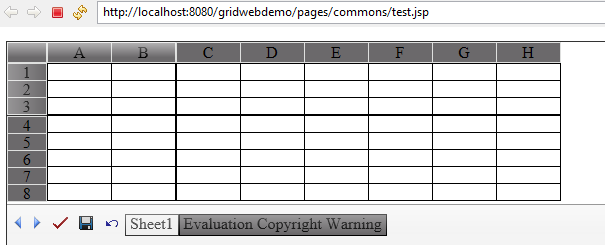
行と列の凍結解除
行と列の固定を解除するには:
- Aspose.Cells.GridWeb コントロールを Web フォーム/ページに追加します。
- ワークシートにアクセスします。
- 行と列の固定を解除します。
解凍後のワークシート
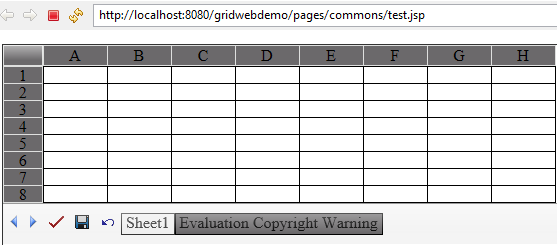
行と列の保護
このトピックでは、エンド ユーザーが実行するあらゆる種類のアクションから行と列のセルを保護するためのいくつかのテクニックについて説明します。開発者は、行と列のセルを読み取り専用にするか、GridWeb のコンテキスト メニュー オプションを制限するという 2 つの手法を使用して、この保護を実装できます。
コンテキストメニューオプションの制限
GridWeb は、エンド ユーザーがコントロール上で操作を実行するために使用できるコンテキスト メニューを提供します。このメニューには、セル、行、列を操作するための多くのオプションが用意されています。
完全なコンテキスト オプション
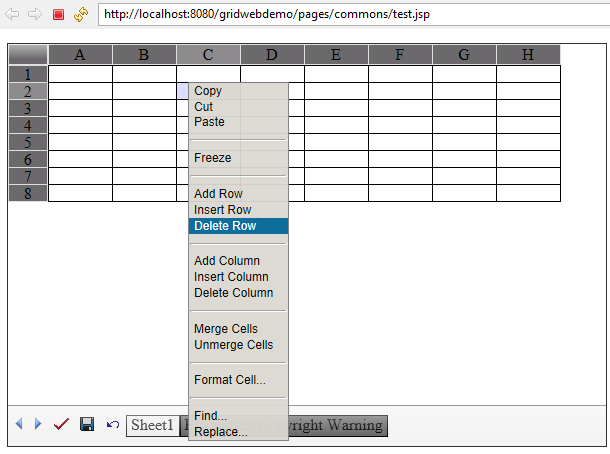
コンテキスト メニューで使用可能なオプションを制限することで、行と列に対するクライアント側のあらゆる種類の操作を制限できます。これを行うには、GridWeb コントロールの EnableClientColumnOperations 属性と EnableClientRowOperations 属性を false に設定します。 GridWeb コントロールの EnableClientFreeze 属性を false に設定することで、ユーザーが行と列をフリーズできないように制限することもできます。
行と列のオプションを制限した後のコンテキスト メニュー